如何让电脑开机直接进入桌面;怎么设置win8.1开机选项
时间:2017-07-04 来源:互联网 浏览量:
今天给大家带来如何让电脑开机直接进入桌面;怎么设置win8.1开机选项,让您轻松解决问题。
WIN8.1系统安装好后,如果没有设置,开机后是进入【开始屏幕】而不是桌面,这对于用惯了XP系统或WIN7系统用户来说有点不方便。那我来给大家说一下怎么设置让电脑开机直接进入桌面。具体方法如下:
1先来看看,开机后直接进入开始屏幕。到这个界面后要进入桌面,一是点桌面图标,二是按键盘上的WINDOWS键。
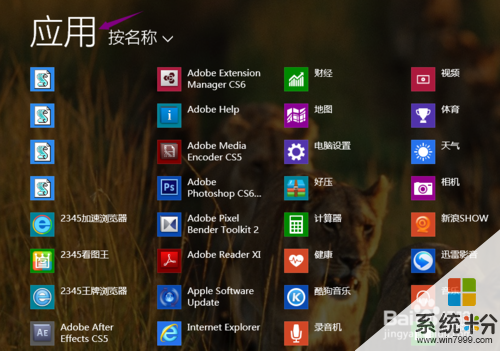 2
2进入桌面后,在任务栏上点击鼠标右键,选择【属性】。
 3
3打开【任务栏和导航属性】面板中选择【导航】选项卡。
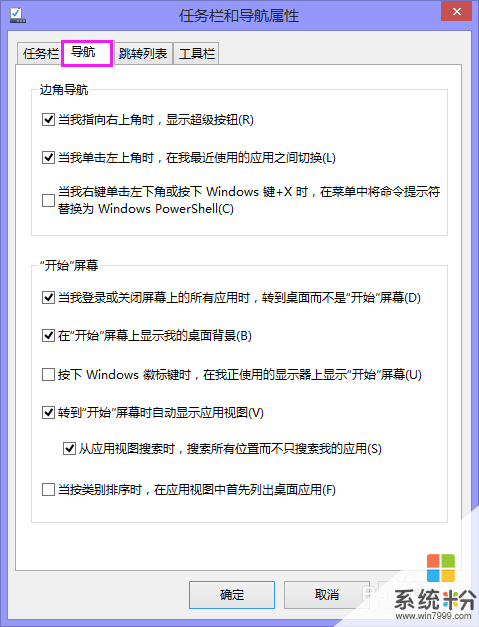 4
4在【导航】选项卡下面有一个【开始屏幕】,在第一项打勾。这样开机后就进入桌面了。
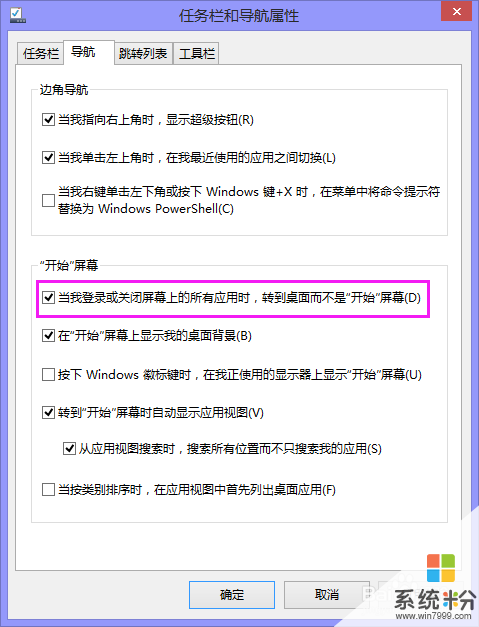 5
5确定之后,重新启动电脑,熟悉的桌面直接出在一眼前了。
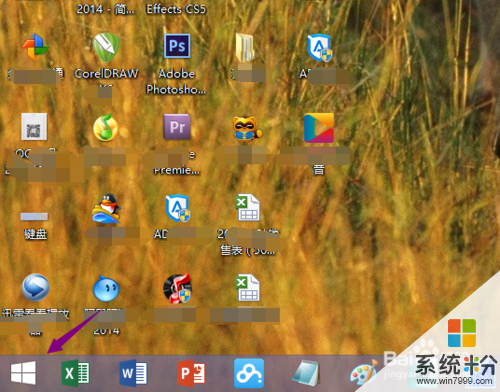 6
6进行了桌面,如果要到开始屏幕,直接按键盘上的WINDOWS键。就会在开始屏幕和桌面之间进行切换。

以上就是如何让电脑开机直接进入桌面;怎么设置win8.1开机选项教程,希望本文中能帮您解决问题。
我要分享:
Win8系统教程推荐
- 1 找回win8纯净版系统语言栏的操作方法有哪些 如何找回win8纯净版系统语言栏的操作
- 2 Win8.1正式版怎样自动导出iPhone照片和视频 Win8.1正式版自动导出iPhone照片和视频的方法有哪些
- 3 win8电脑家庭组提示无法正常退出怎么解决? win8电脑家庭组提示无法正常退出怎么处理?
- 4win8系统宽带怎样设置自动联网? win8系统宽带设置自动联网的方法有哪些?
- 5ghost Win8怎样设置开机自动联网 ghost Win8设置开机自动联网的方法有哪些
- 6ghost win8系统语言栏不见如何找回 ghost win8系统语言栏不见找回的方法有哪些
- 7win8重命名输入法不能正常切换的解决办法有哪些 win8重命名输入法不能正常切换该如何解决
- 8Win8分屏显示功能使用的方法有哪些 Win8分屏显示功能如何使用
- 9怎样让win8电脑兼容之前的软件? 让win8电脑兼容之前的软件的方法有哪些?
- 10怎样解决ghost win8频繁重启的烦恼 解决ghost win8频繁重启的烦恼的方法
Win8系统热门教程
- 1 win8怎么看版本号|win8查看版本好的方法
- 2 Win8开机时进入不了安全模式的应对措施
- 3 win8word文档横线删除不了怎么办|win8word文档横线消除方法
- 4怎样检测win8电池信息 检测笔记本电池信息有哪些软件
- 5怎么修复win8纯净版桌面右下角应用图标出现黑方块 修复win8纯净版桌面右下角应用图标出现黑方块的方法
- 6win8怎么退出家庭组|win8无法退出家庭组解决方法
- 7win8如何禁用锁屏壁纸?win8.1禁用锁屏方法 win8禁用锁屏壁纸?win8.1禁用锁屏方法有哪些
- 8win8开机进入自动修复失败怎么办|win8无法自动修复的解决方法
- 9ghost win8禁止电脑自动锁屏的方法有哪些 ghost win8如何禁止电脑自动锁屏
- 10w8电脑模拟测试怎么打开|w8模拟测试打开的方法
